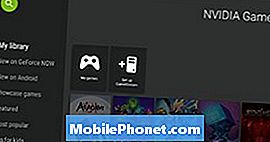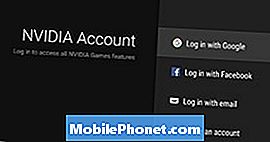Innhold
- Stream spill fra datamaskinen
- Sett opp Kodi på NVIDIA Shield TV
- Sett opp NVIDIA Shield TV som Plex Server
- Søk på Google etter fakta, vær og trivia
Vi elsker NVIDIA Shield TV fordi det er en kraftig 4K video streaming enhet, spillkonsoll og underholdningssystem. Det er ikke den billigste set-top streaming-boksen, men den støtter streaming av high-end-spill fra GEFORCE NOW spilltjeneste eller fra en datamaskin med et nylig GEFORCE GTX grafikkort. Her er vår liste over 5 fantastiske NVIDIA Shield TV tips og triks du bør prøve med NVIDIA Shield TV.
Stream spill fra datamaskinen
For å streame spill fra datamaskinen til NVIDIA Shield TV, trenger du noen få ting. Du trenger riktig grafikkort på PCen og har GeForce Experience-programvare installert på PCen. Last også appen på NVIDIA Shield TV. Vi tar deg gjennom trinnene nedenfor.
- Installer GeForce Experience-programvaren på PCen din og logg inn (det kan hende du må konfigurere en konto).
- Gå til innstillinger i programvaren og deretter Skjold og Aktiver GameStream.
- Åpne NVIDIA Games app på skjold-TV og gå inn i Mitt bibliotek.
- Velge Sett opp GameStream og logg deretter på kontoen som brukes på GeForce Experience-programvaren på datamaskinen din.
- Gå tilbake til Mitt bibliotek på skjerm-TV og velg GameStream.
- Finn et spill og åpne det for å spille.
- Åpne GeForce Experience på PCen og logg inn på kontoen din.
- Åpne innstillinger på skjerm-TV-en, og velg deretter Skjold og aktiver GameStream
- Åpne NVIDIA Games app på Shield TV, og gå til My Library og sett deretter GameStream
- Logg inn på samme konto som du gjorde på PCen.
- Gå til GameStream inne i biblioteket mitt på skjermen TV
Sett opp Kodi på NVIDIA Shield TV
Kodi tilbyr et mediasenterapp som lar brukerne spille av innhold fra flere kilder. Du kan spille av media på USB-stasjonen som er koblet til porten på skjerm-TVen eller på en server på ditt lokale nettverk.Det kalles et 10-fots brukergrensesnitt fordi det ser flott ut fra 10 meter unna, som i en stue.

Skjold-TV gjør en flott Kodi-spiller.
NVIDIA Shield TV gjør en flott Kodi-boks fordi den spiller 4K og leveres med en innebygd lokal USB-lagringsport for å spille av innholdet vårt.
Først må du installere Kodi-appen fra Play-butikken på skjerm-TVen. Åpne deretter Kodi på esken. Langs venstre ser du kildene til innhold som skal spilles eller streame på TVen din. Velg en for å bla gjennom samlingen av mediefiler.
Du kan også legge til mer innhold ved hjelp av Add-ons. Gå til Add-ons-delen der du finner installerte tillegg. For å få dem installert, må du gå inn i Kodi-innstillingene og endre noen ting. Finn de fulle detaljene om hvordan du legger til innhold ved hjelp av Android-versjonen av Kodi på Kodis offisielle Wiki.
Hvorfor vil du bruke Kodi i stedet for den innebygde filbrowseren? Du kan se innhold fra kilder som ikke er tilgjengelige på Shield TV som streaming video-tjenester fra hele verden. Det finnes et stort bibliotek med tilleggsprogrammer, men det tar litt arbeid å få ting til å fungere skikkelig.
Sett opp NVIDIA Shield TV som Plex Server
https://www.youtube.com/watch?v=c9SAGdUvEHQ
Som Kodi gir brukerne tilgang til media for å se på. Imidlertid gjør Plex Server NVIDIA Shield TV til en enkel Plex Server. Det betyr at du kan lagre alle mediene på en USB-stasjon som er koblet til skjerm-TV-en. Plex-appen serverer deretter dette innholdet som er koblet til skjerm-TVen via Internett til nettbrettet ditt, telefonen, andre set-top streaming-bokser og mer.

Vi har allerede skrevet en veiledning for å sette opp Shield TV som en Plex Server. Følg denne veiledningen for å konfigurere den og bruk innholdet ditt som er koblet til skjerm-TV-en via USB-porten.
Søk på Google etter fakta, vær og trivia
NVIDIA Shield-TV-en kommer med talesøkegenskaper og vil snart legge til Google Assistant. Dette gjør Shield-TV til et godt verktøy for å søke på nettet for alle slags data. Du kan søke etter nesten alt som Google søker etter, for eksempel lokalt vær, filmtider, sportsresultater eller tidsplaner og mer.
Bruk skjerm-TV-fjernkontrollen eller spillkontrolleren. Vi viste deg hvordan i vår hjelpsomme måte å artikkelen.